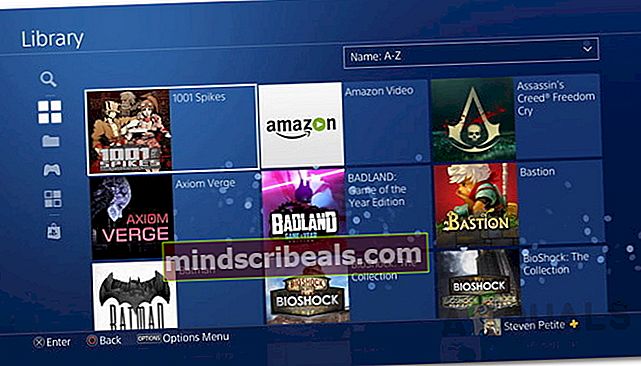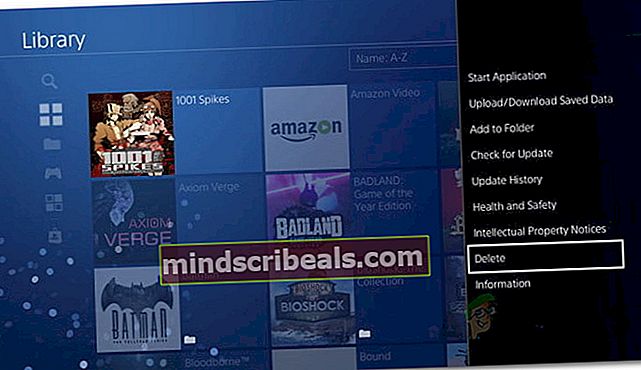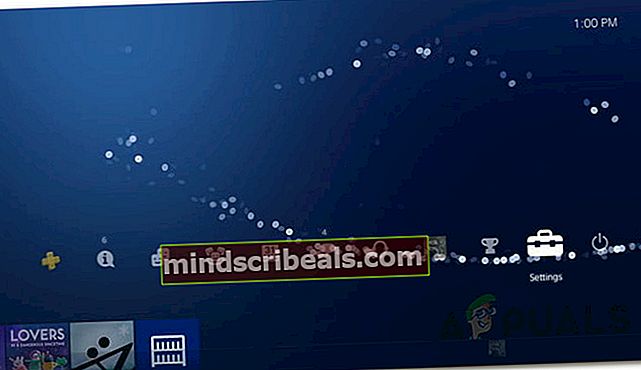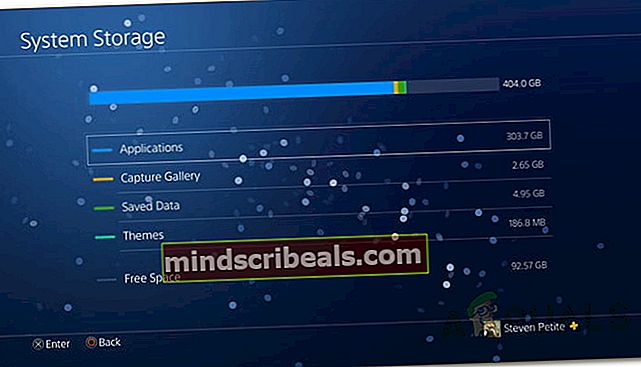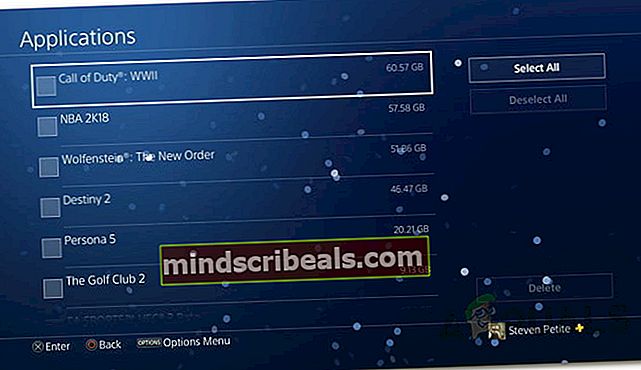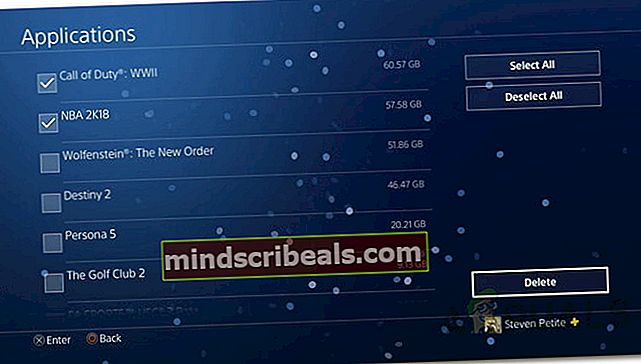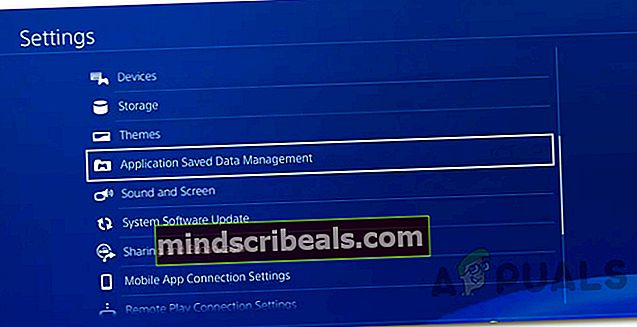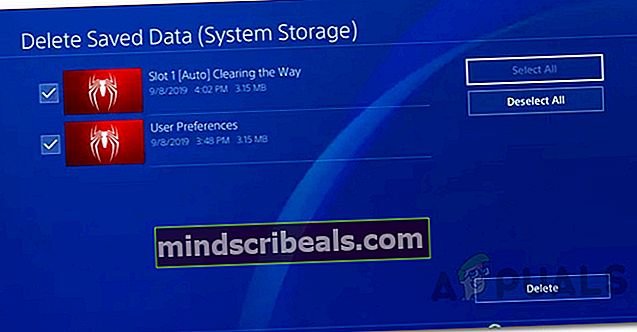Πώς να διαγράψετε παιχνίδια στο PS4 για να ελευθερώσετε χώρο αποθήκευσης
Τα παιχνίδια μεγαλώνουν σε μέγεθος με την ημέρα. Εάν είστε παίκτης με μια ποικιλία διαφορετικών παιχνιδιών στο PlayStation, πιθανότατα έχετε αντιμετωπίσει προβλήματα αποθήκευσης. Αυτό είναι πολύ κοινό καθώς τα παιχνίδια ξεπερνούν το σήμα των 50 GB σε αυτό το σημείο. Έτσι, έχετε δύο επιλογές. Μπορείτε να αγοράσετε είτε περισσότερο χώρο αποθήκευσης για την κονσόλα σας που σας δίνει πολύ περισσότερο ελεύθερο χώρο για να εργαστείτε. Εάν ακολουθήσετε αυτό το μονοπάτι, έχετε το δικαίωμα να συνεχίσετε τα τρέχοντα παιχνίδια σας. Η δεύτερη επιλογή, από την άλλη πλευρά, είναι να διαγράψετε τα παιχνίδια που βρίσκονται τριγύρω. Αυτό μπορεί να μην ισχύει αν σας αρέσει η ποικιλία σας, ωστόσο, αναγκάζεστε να τις διαγράψετε καθώς θέλετε να αποκτήσετε νεότερα παιχνίδια στο PS4 σας.

Αν και η διαδικασία δεν είναι πραγματικά δύσκολη, η επιλογή μπορεί μερικές φορές να είναι. Ωστόσο, η διαγραφή ενός παιχνιδιού από το PS4 σας δεν είναι δύσκολη και αυτό μπορεί να γίνει με πολλούς τρόπους που θα αναφέρουμε παρακάτω. Έχετε τη δυνατότητα να διαγράψετε παιχνίδια απευθείας από τη βιβλιοθήκη σας. Μπορείτε επίσης να τα διαγράψετε μέσω του χώρου αποθήκευσης συστήματος. Εάν το κάνετε μέσω του System Storage, έχετε την επιλογή να δείτε πόσο χώρο καταλαμβάνει ένα συγκεκριμένο παιχνίδι. Επιπλέον, το PlayStation αποθηκεύει αρχεία παιχνιδιών που περιέχουν τις ρυθμίσεις σας και άλλες ρυθμίσεις. Μπορείτε επίσης να απαλλαγείτε από αυτά εάν δεν σκοπεύετε να κάνετε λήψη και στη συνέχεια να παίξετε ξανά το παιχνίδι σε μεταγενέστερη ημερομηνία ή ώρα. Με αυτά τα λόγια, ας δούμε τους διάφορους τρόπους διαγραφής ενός παιχνιδιού στο PS4 σας για χάρη του ελεύθερου χώρου.
Μέθοδος 1: Διαγραφή παιχνιδιών από τη βιβλιοθήκη
Όπως έχουμε αναφέρει, ένας από τους τρόπους με τους οποίους μπορείτε να διαγράψετε ή να απεγκαταστήσετε ένα παιχνίδι στο PlayStation 4 είναι μέσω της βιβλιοθήκης του παιχνιδιού. Ωστόσο, η διαγραφή παιχνιδιών από τη Βιβλιοθήκη έχει ένα προφανές μειονέκτημα. Όταν διαγράφετε ένα παιχνίδι από τη Βιβλιοθήκη, δεν γνωρίζετε πραγματικά πόσο χώρο παίρνει το παιχνίδι. Αυτό μπορεί μερικές φορές να είναι πολύ χρήσιμο για να αποφασίσετε ποια παιχνίδια θέλετε να καταργήσετε. Ωστόσο, αν θέλετε να συνεχίσετε, ακολουθήστε τις παρακάτω οδηγίες:
- Στο παιχνίδι σας Βιβλιοθήκη, πηγαίνετε στο εικονίδιο παιχνιδιού που θέλετε να διαγράψετε.
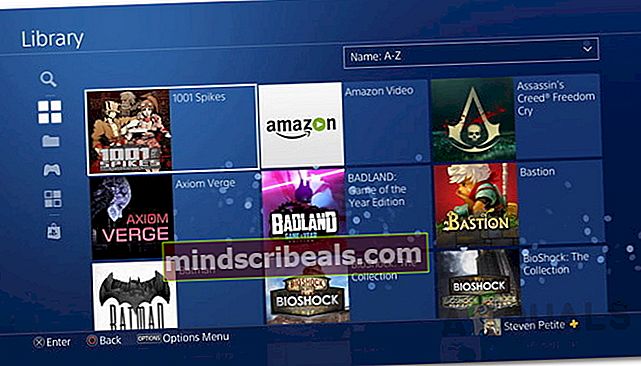
- Μόλις επιλέξετε το παιχνίδι, πατήστε το Επιλογές κουμπί στον ελεγκτή σας.
- Αυτό θα εμφανίσει ένα νέο μενού με πολύ περισσότερες επιλογές. Από το μενού, μετακινηθείτε προς τα κάτω στο Διαγράφω επιλογή και επιλέξτε το.
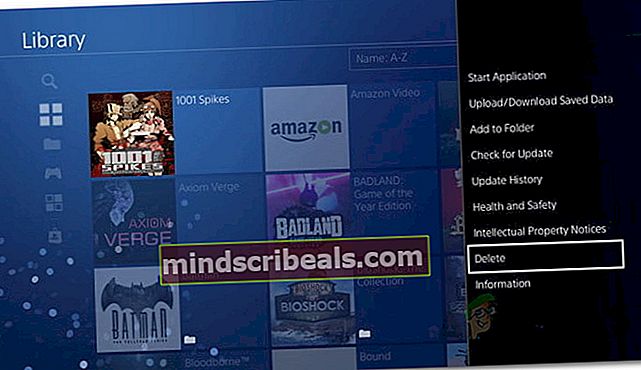
- Επιβεβαιώστε την ενέργειά σας πατώντας Εντάξει στην προτροπή επιβεβαίωσης.
- Αυτό είναι, έχετε διαγράψει με επιτυχία το παιχνίδι.
Μέθοδος 2: Διαγραφή παιχνιδιών από το Storage System
Όπως αποδεικνύεται, ένας άλλος τρόπος με τον οποίο μπορείτε πραγματικά να διαγράψετε παιχνίδια είναι μέσω του System Storage. Το καλό πράγμα για τη διαγραφή παιχνιδιών από το μενού System Storage είναι ότι παραθέτει το μέγεθος του παιχνιδιού που διαγράφετε. Έτσι, θα μάθετε εκ των προτέρων πόσο ελεύθερο χώρο θα έχετε εάν διαγράψετε το παιχνίδι. Ο χώρος αποθήκευσης του συστήματος παραθέτει επίσης τα παιχνίδια σε σειρά, επομένως, θα βρείτε τα παιχνίδια που έχουν το μεγαλύτερο μέγεθος πρώτα. Για να διαγράψετε ένα παιχνίδι από το χώρο αποθήκευσης συστήματος, ακολουθήστε τις παρακάτω οδηγίες:
- Πρώτα απ 'όλα, θα πρέπει να πλοηγηθείτε στο Ρυθμίσεις στην αρχική οθόνη.
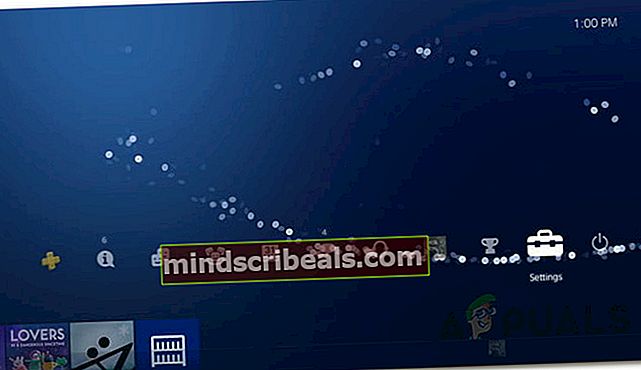
- Στη συνέχεια, από το μενού, μετακινηθείτε προς τα κάτω και επιλέξτε το Αποθήκευση επιλογή.
- Μετά από αυτό, στην οθόνη Αποθήκευση, επιλέξτε Αποθήκευση συστήματος. Σε περίπτωση που έχετε μια εξωτερική μονάδα αποθήκευσης συνδεδεμένη στο PS4 σας, μπορείτε να την επιλέξετε αν θέλετε να ελευθερώσετε λίγο χώρο στην εξωτερική μονάδα αποθήκευσης.
- Μετά από αυτό, επιλέξτε το Εφαρμογές επιλογή.
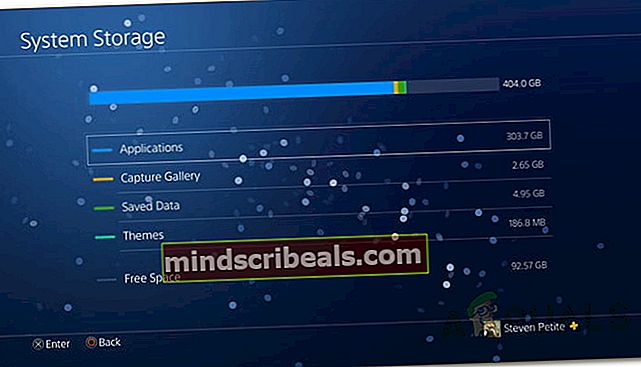
- Στην οθόνη εφαρμογών, θα εμφανιστεί μια λίστα με τα παιχνίδια που είναι εγκατεστημένα στο PS4 σας και το ακριβές μέγεθος που παίρνουν.
- Πάτα το Επιλογές για να εμφανιστεί ένα νέο μενού.
- Στο νέο μενού που εμφανίζεται, επιλέξτε το Διαγράφω επιλογή.
- Τώρα, μπορείτε να επιλέξετε όσα παιχνίδια θέλετε. Όταν επιλέγετε ένα παιχνίδι, σημειώνεται το πλαίσιο στην αριστερή πλευρά.
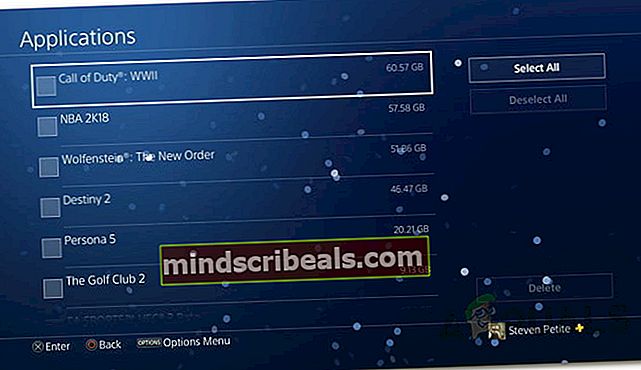
- Μόλις επιλέξετε τα παιχνίδια σας, πατήστε το Διαγράφω επιλογή στην κάτω δεξιά γωνία.
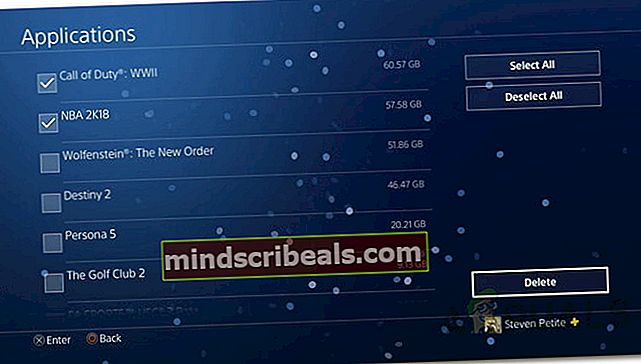
- Τέλος, πατήστε το Εντάξει κουμπί για να επιβεβαιώσετε την ενέργειά σας. Τα παιχνίδια αφαιρούνται τώρα.
Διαγραφή αρχείων παιχνιδιού
Τώρα που έχετε διαγράψει τα παιχνίδια σας από το PS4, υπάρχει ένα ακόμη πρόσθετο αλλά προαιρετικό βήμα που μπορείτε να κάνετε. Όπως αποδεικνύεται όταν αφαιρείτε ένα παιχνίδι από το PS4 σας, δεν αφαιρούνται εντελώς όλα τα αρχεία από το PS4. Αυτό σημαίνει ότι ακόμη και όταν έχετε διαγράψει το παιχνίδι, το παιχνίδι αφήνει πίσω τα αποθηκευμένα αρχεία του παιχνιδιού σας. Αυτό περιλαμβάνει τις ρυθμίσεις του παιχνιδιού σας μαζί με τυχόν αρχεία αποθήκευσης. Αυτά τα αρχεία είναι χρήσιμα εάν αποφασίσετε να εγκαταστήσετε το παιχνίδι αργότερα. Επομένως, εάν σκοπεύετε να κάνετε λήψη του παιχνιδιού κάποια στιγμή, θα πρέπει να παραλείψετε αυτό το βήμα. Διαφορετικά, μπορείτε επίσης να καταργήσετε τα αρχεία παιχνιδιών από το PS4. Για να το κάνετε αυτό, ακολουθήστε τις παρακάτω οδηγίες:
- Πρώτα απ 'όλα, στην αρχική οθόνη του PS4, επιλέξτε το Ρυθμίσεις επιλογή.
- Στη συνέχεια, στην οθόνη Ρυθμίσεις, μετακινηθείτε προς τα κάτω και επιλέξτε το Διαχείριση αποθηκευμένων δεδομένων εφαρμογής επιλογή.
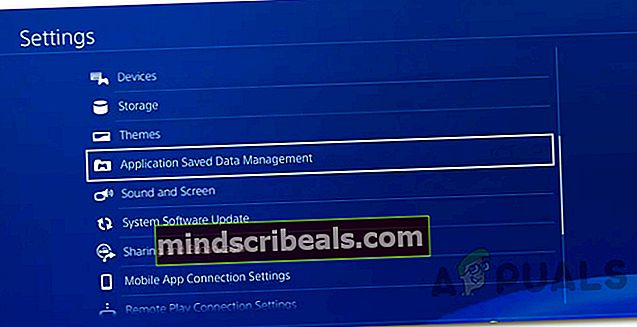
- Εκεί, επιλέξτε το Αποθηκευμένα δεδομένα στην αποθήκευση συστήματος επιλογή.
- Μόλις το κάνετε αυτό, επιλέξτε το Διαγράφω επιλογή.
- Στη συνέχεια, επιλέξτε τα αρχεία παιχνιδιών του παιχνιδιού που έχετε διαγράψει.
- Τέλος, επιλέξτε το Διαγράφω επιλογή κάτω δεξιά για να διαγράψετε τα αποθηκευμένα αρχεία παιχνιδιού.
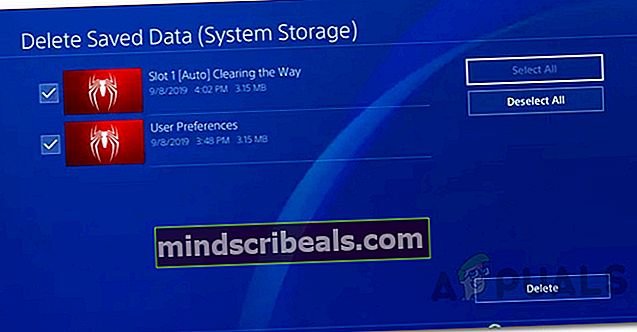
- Τύπος Εντάξει για να επιβεβαιώσετε την ενέργειά σας.
- Αυτό θα αφαιρέσει τα αρχεία παιχνιδιών από το PS4 σας.
Αυτό είναι, απελευθερώσατε με επιτυχία χώρο για νέα παιχνίδια και εφαρμογές στο PS4 σας. Μπορείτε εύκολα να επανεγκαταστήσετε τα παιχνίδια απλώς μεταβαίνοντας στο μενού Αγορά και επιλέγοντας το παιχνίδι.
Ετικέτες playstation 4